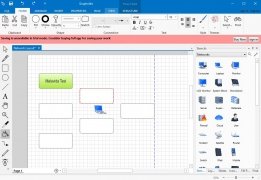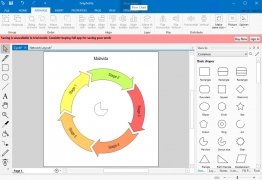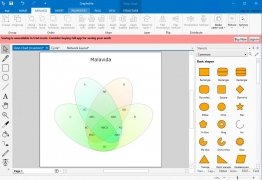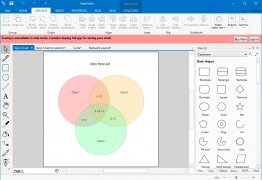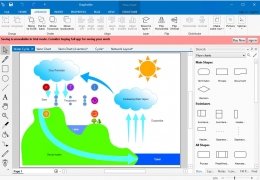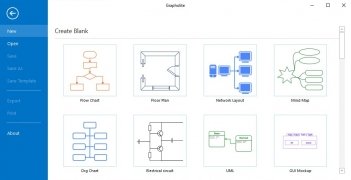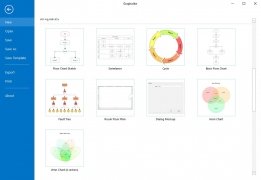Crea e progetta grafici, piantine e organigrammi
Sei un patito dei diagrammi, ma ti piacciono solo se sono fatti a mano? Devi disegnare una piantina e Paint non ti sembra sufficiente? Ti tocca presentare un organigramma, ma non si capisce la tua calligrafia? Magari sbaglio, ma a volte penso sia ora di modernizzarsi. Tutti questi problemi li puoi risolvere con Grapholite, un programma per PC con cui potrai creare schemi di ogni tipo con grande facilità.
Se il tuo dispositivo lo permette, puoi anche disegnare e scrivere a mano libera, per una maggiore rapidità e comodità. Puoi anche sfruttare i modelli per risparmiarti un po' di lavoro. Non aspettarti il risultato più professionale del mondo, ma efficace e comodo da utilizzare, questo sì.
Grapholite è un creatore di diagrammi tutto in uno destinato alla realizzazione di ogni tipo di grafico e disegno tecnico, da semplici schizzi e bozzetti a documenti complessi dall'aspetto professionale.
Ma che tipo di schemi posso creare con Grapholite? L'elenco è lungo e non finito, la tua immaginazione può avere molto da dire al riguardo:
- Diagrammi di flusso.
- Distribuzioni di reti.
- Organigrammi.
- Strutture di reti.
- Ogni tipo di piantina.
- Mappe concettuali.
- Infografiche.
- Diagrammi di Venn e altri predefiniti.
- Flusso di lavoro.
- Grafici e schemi.
- Modelli e strategie di business.
- Diagrammi circolari.
- Schemi di studio.
Potrai scaricare la versione full di Grapholite dal Microsoft Store ma, purtroppo, non è gratis. Questo strumento è una buona opzione se devi creare uno schizzo e non sai bene come fare, ma bisogna prima pagare.
Come usare Grapholite Floor Plans?
Creare piantine è molto semplice. Puoi aggiungere facilmente pareti, finestre e porte, mentre Grapholite ti aiuta ad allinearle e adattarle alle misure adatte.
- Prima di tutto, comincia la piantina selezionando il tipo di modello che preferisci.
- Poi, scegli il tipo di stanza e aggiungila all'area del diagramma. Dovrai sistemare le dimensioni a seconda delle tue necessità, potrai ruotare la forma, trascinarla dove desideri collocarla e scegliere lo spessore della parete.
- Puoi anche creare una camera personalizzata utilizzando le forme delle pareti.
- Poi dovrai creare l'interno della struttura delle pareti.
- Aggiungi porte e finestre scegliendo tra quelle disponibili e trascinandole lungo la parete dove desideri collocarle.
- Aggiungi complementi d'arredo tra i tanti nel menù, suddivisi per categoria a seconda del tipo di stanza.
- Infine, puoi inserire etichette con le misure reali, se ti va.
Requisiti e informazioni aggiuntive:
- Richiede Windows 8.1 o superiore.
- Si tratta di un programma a pagamento.
 Almudena Galán
Almudena Galán
Laureata in Giurisprudenza e Giornalismo, mi sono specializzata in criminologia e giornalismo culturale. Una delle mie grandi passioni sono le applicazioni mobili, soprattutto quelle di Android. Ormai da più di sei anni testo decine di app ogni...

Erika Cecchetto